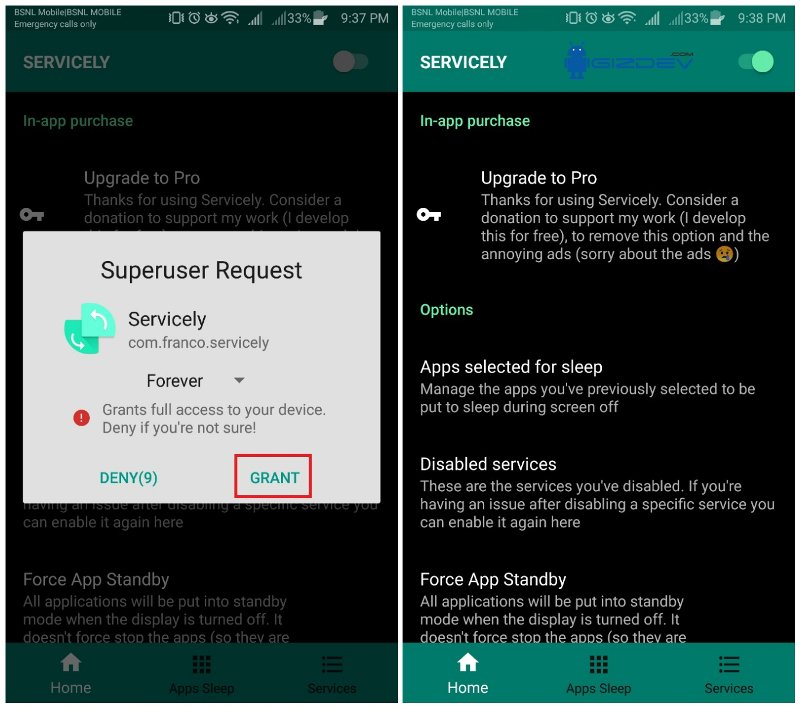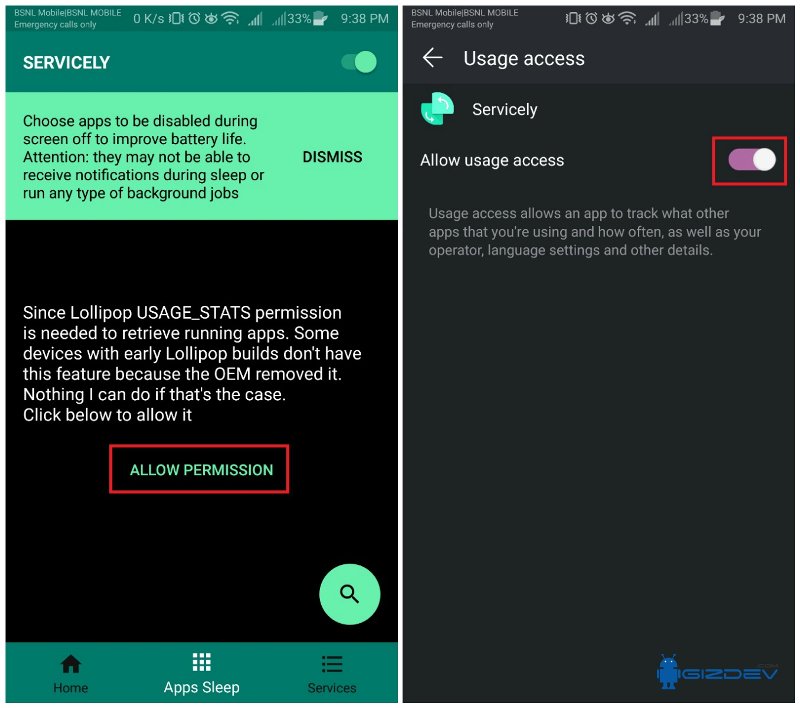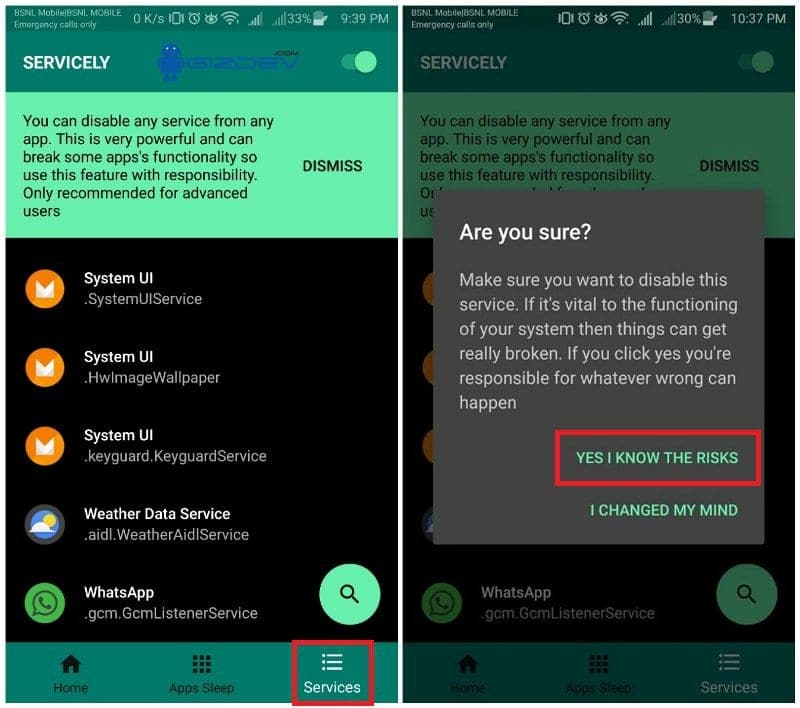För närvarande kommer de flesta av de nya enheterna med många bloatware-applikationer, bland dessa applikationer fungerar de flesta applikationer i bakgrunden efter att applikationen har stängts. Applikationen förbrukar mer batteritid. Så om du vill se att köra en Android-tjänst kommer den här guiden att hjälpa dig. Låt oss gå till guiden för Hantera Android-bakgrundsapplikationer Med Servicely.
Om din enhet rotar kan du göra det kontrollera bakgrundstjänster för mobila applikationer. Så först root din enhet att följa den här guiden, root din enhet garanti. Att rota din enhet gör det möjligt att göra allt från root-åtkomst, ändra GPU-värden eller CPU-överklockning och mer. Om du vill öka batteriets livslängd måste du inaktivera bakgrundsappar på Android.
Hantera bakgrundsapplikationer på Android
Om du använder det aktuella Android-operativsystemet och vill avaktivera automatisk start applikation på Android då kommer det här inlägget att hjälpa dig. Du kanske vet att mer eller mindre alla applikationer fungerar på bakgrunder som Facebook, WhatsApp, Flipkart och många fler för direkt anmälan. Om du vill stänga av Android-applikationen då hantera mobila applikationsbakgrundsprocesser med Servicely-applikationen.
Bakgrundsstyrning av Servicely mobilappen
Tack till applikationsutvecklare Francisco Franco för att du skapat denna Servicely-applikation – för din batteritid. Denna applikation ger ett enklare och enklaste sätt att stoppa bakgrundsapplikationer på Android. Den här processen hjälper dig att minska batteriets livslängd när du inte använder applikationen.
Ladda ner Servicely-appen för att inaktivera auto-start-applikationen på Android:

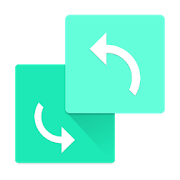
Metod 1: Förbered tjänster:
- Först, ladda ner den där Allvarligt applikation och installera på din enhet.
- Sedan Öppna Serviceapplikation och ge all tillåtelse och Root-åtkomst.
- Nu gör det möjligt Serviceansökan för brytare i det övre högra hörnet.
- Klicka sedan på fliken Sleep Application och klicka på “Tillåt tillstånd“Från Access Usage-menyn.
Metod 2: Stoppa programmet Running Running:
- När processen ovan är klar klickar du igen på Sovapplikation fliken, nu kan du se alla körande appar och installerade appar.
- Hitta sedan “Kan väcka enheten“Texter med namnen på flera applikationer.
- Klicka bara på applikationen så försvinner den.
- Efter blekning nu har inaktiverat bakgrundsprocesser.
Metod 2: stäng av bakgrundstjänster för specifika applikationer:
Om du vill inaktivera applikationstjänster hjälper den här guiden dig. Om du stoppar fel tjänst kanske inte applikationen körs eller hela applikationen har kraschat. Så, först veta om rätt applikationstjänst, sedan inaktivera den.
- Klicka på tjänster fliken, nu kan du se alla applikationstjänster installerade på din enhet.
- Navigera sedan i den tjänst du vill ha avaktivera och klicka på den.
- Efter det klickar du på “Jag vet riskerna“Bekräfta dina åtgärder för att inaktivera tjänsten.
Om du vill ha fler typer av guider eller tricks, bläddra bland våra guider-alternativ.